Java Swing Datum
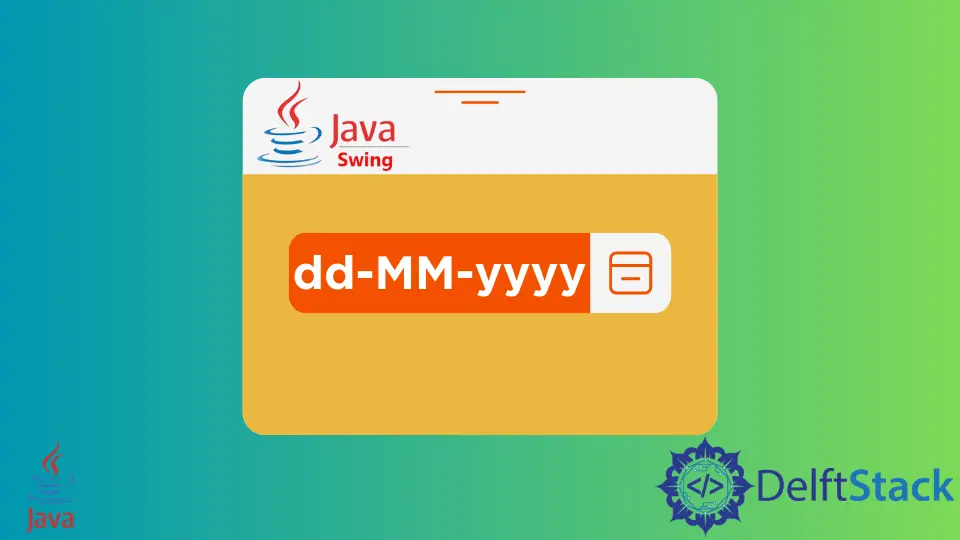
Das Anzeigen oder Auswählen eines Datums in Java kann mit dem Paket Swing erfolgen. Dieses Tutorial zeigt, wie Sie mit Datumsangaben in Java Swing arbeiten.
Anzeigen des aktuellen Datums mit Swing in Java
Wir können das aktuelle Datum in Java mit dem Swing-Paket anzeigen. Um die GUI zu erstellen, können wir jede Klasse von Java Swing implementieren.
Wir verwenden die Klasse PropertyChangeListener, um das aktuelle Datum in Java Swing anzuzeigen. Siehe das Beispiel unten.
package delftstack;
import java.awt.BorderLayout;
import java.awt.GridLayout;
import java.awt.LayoutManager;
import java.beans.PropertyChangeEvent;
import java.beans.PropertyChangeListener;
import java.text.DateFormat;
import java.text.NumberFormat;
import java.text.SimpleDateFormat;
import java.util.Date;
import javax.swing.BorderFactory;
import javax.swing.JFormattedTextField;
import javax.swing.JFrame;
import javax.swing.JLabel;
import javax.swing.JPanel;
public class Show_Date implements PropertyChangeListener {
public static void main(String[] args) {
Show_Date DateShow = new Show_Date();
createWindow(DateShow);
}
private static void createWindow(Show_Date DateShow) {
JFrame J_Frame = new JFrame("Show Date");
J_Frame.setDefaultCloseOperation(JFrame.EXIT_ON_CLOSE);
createUI(J_Frame, DateShow);
J_Frame.setSize(300, 200);
J_Frame.setLocationRelativeTo(null);
J_Frame.setVisible(true);
}
private static void createUI(final JFrame J_Frame, Show_Date DateShow) {
JPanel J_Panel = new JPanel();
LayoutManager Layout_Manager = new GridLayout(6, 2);
J_Panel.setLayout(Layout_Manager);
J_Panel.setSize(200, 200);
J_Panel.setBorder(BorderFactory.createTitledBorder("Date Format"));
DateFormat Date_Format = new SimpleDateFormat("dd MMM YYYY");
JFormattedTextField Today_Date = new JFormattedTextField(Date_Format);
Today_Date.setName("Today");
Today_Date.setColumns(10);
Today_Date.setEditable(false);
JLabel Today_Label = new JLabel("Date:");
Today_Label.setLabelFor(Today_Date);
Today_Date.setValue(new Date());
J_Panel.add(Today_Label);
J_Panel.add(Today_Date);
JPanel Main_Panel = new JPanel();
Main_Panel.add(J_Panel);
J_Frame.getContentPane().add(Main_Panel, BorderLayout.CENTER);
}
@Override
public void propertyChange(PropertyChangeEvent evt) {
// TODO Auto-generated method stub
}
}
Der obige Code zeigt das aktuelle Datum in einem Rahmen. Siehe Ausgabe:

Erstellen einer Datumsauswahl mit Swing in Java
Wir können mit dem Java-Swing-Paket eine Date Picker-Klasse erstellen, aus der wir ein Datum aus einem Kalender auswählen. Date Picker öffnet einen Kalender, aus dem wir ein beliebiges Datum auswählen können.
Der folgende Code zeigt, wie Sie eine Datumsauswahl erstellen und anzeigen und Daten aus der Datumsauswahl auswählen. Siehe Beispiel:
package delftstack;
import java.awt.*;
import java.awt.event.*;
import javax.swing.*;
class DatePick {
int DATE_MONTH = java.util.Calendar.getInstance().get(java.util.Calendar.MONTH);
int DATE_YEAR = java.util.Calendar.getInstance().get(java.util.Calendar.YEAR);
;
JLabel J_Label = new JLabel("", JLabel.CENTER);
String DATE_DAY = "";
JDialog J_Dialog;
JButton[] J_Button = new JButton[49];
public DatePick(JFrame J_Frame_Parent) {
J_Dialog = new JDialog();
J_Dialog.setModal(true);
String[] Header = {
"Sunday", "Monday", "Tuesday", "Wednesday", "Thursday", "Friday", "Saturday"};
JPanel J_Panel1 = new JPanel(new GridLayout(7, 7));
J_Panel1.setPreferredSize(new Dimension(700, 120));
for (int i = 0; i < J_Button.length; i++) {
final int selection = i;
J_Button[i] = new JButton();
J_Button[i].setFocusPainted(false);
J_Button[i].setBackground(Color.white);
if (i > 6)
J_Button[i].addActionListener(new ActionListener() {
public void actionPerformed(ActionEvent ae) {
DATE_DAY = J_Button[selection].getActionCommand();
J_Dialog.dispose();
}
});
if (i < 7) {
J_Button[i].setText(Header[i]);
J_Button[i].setForeground(Color.red);
}
J_Panel1.add(J_Button[i]);
}
JPanel J_Panel2 = new JPanel(new GridLayout(1, 3));
JButton Previous_Button = new JButton("<< Previous");
Previous_Button.addActionListener(new ActionListener() {
public void actionPerformed(ActionEvent ae) {
DATE_MONTH--;
Display_Date();
}
});
J_Panel2.add(Previous_Button);
J_Panel2.add(J_Label);
JButton Next_Button = new JButton("Next >>");
Next_Button.addActionListener(new ActionListener() {
public void actionPerformed(ActionEvent ae) {
DATE_MONTH++;
Display_Date();
}
});
J_Panel2.add(Next_Button);
J_Dialog.add(J_Panel1, BorderLayout.CENTER);
J_Dialog.add(J_Panel2, BorderLayout.SOUTH);
J_Dialog.pack();
J_Dialog.setLocationRelativeTo(J_Frame_Parent);
Display_Date();
J_Dialog.setVisible(true);
}
public void Display_Date() {
for (int i = 7; i < J_Button.length; i++) J_Button[i].setText("");
java.text.SimpleDateFormat Simple_Date_Format = new java.text.SimpleDateFormat("MMMM yyyy");
java.util.Calendar Calendar = java.util.Calendar.getInstance();
Calendar.set(DATE_YEAR, DATE_MONTH, 1);
int Day_Of_Week = Calendar.get(java.util.Calendar.DAY_OF_WEEK);
int Days_In_Month = Calendar.getActualMaximum(java.util.Calendar.DAY_OF_MONTH);
for (int i = 6 + Day_Of_Week, Day = 1; Day <= Days_In_Month; i++, Day++)
J_Button[i].setText("" + Day);
J_Label.setText(Simple_Date_Format.format(Calendar.getTime()));
J_Dialog.setTitle("Date Picker");
}
public String Set_Picked_Date() {
if (DATE_DAY.equals(""))
return DATE_DAY;
java.text.SimpleDateFormat Simple_Date_Format = new java.text.SimpleDateFormat("dd-MM-yyyy");
java.util.Calendar Calendar = java.util.Calendar.getInstance();
Calendar.set(DATE_YEAR, DATE_MONTH, Integer.parseInt(DATE_DAY));
return Simple_Date_Format.format(Calendar.getTime());
}
}
public class Date_Picker {
public static void main(String[] args) {
JLabel J_Label = new JLabel("Date Selected:");
final JTextField J_Text_Field = new JTextField(20);
JButton J_Button = new JButton("Choose the Date");
JPanel J_Panel = new JPanel();
J_Panel.add(J_Label);
J_Panel.add(J_Text_Field);
J_Panel.add(J_Button);
final JFrame J_Frame = new JFrame();
J_Frame.getContentPane().add(J_Panel);
J_Frame.pack();
J_Frame.setVisible(true);
J_Button.addActionListener(new ActionListener() {
public void actionPerformed(ActionEvent ae) {
J_Text_Field.setText(new DatePick(J_Frame).Set_Picked_Date());
}
});
}
}
Der obige Code erstellt eine Datumsauswahl in Java und zeigt das ausgewählte Datum an. Siehe Ausgabe:

Sheeraz is a Doctorate fellow in Computer Science at Northwestern Polytechnical University, Xian, China. He has 7 years of Software Development experience in AI, Web, Database, and Desktop technologies. He writes tutorials in Java, PHP, Python, GoLang, R, etc., to help beginners learn the field of Computer Science.
LinkedIn Facebook